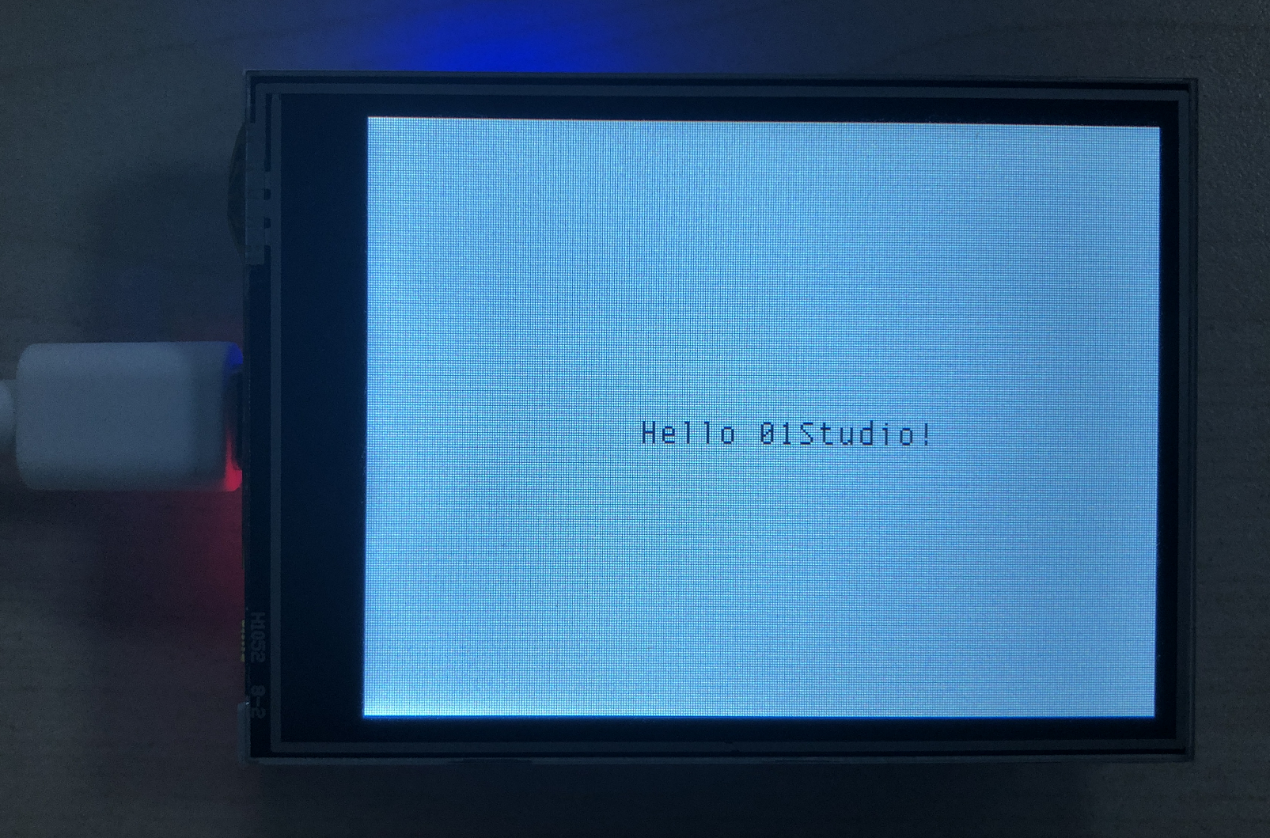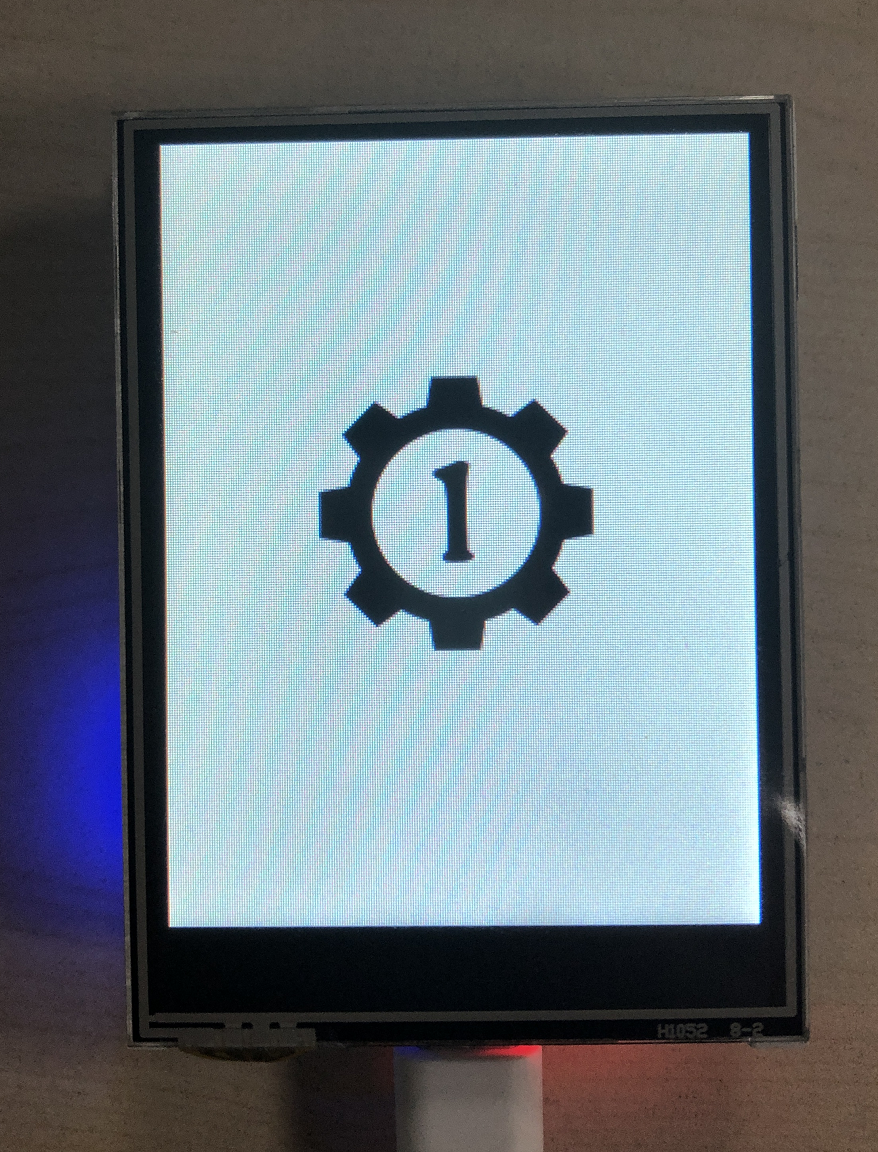LCD显示屏
前言
LCD液晶显示屏是非常常见的一个外接显示设备,我们看到的手持设备、小型电器,很多都用到LCD,部分配合触摸屏应用,能实现非常多的功能。 除此之外,LCD还是CanMV K210机器视觉应用中显示的重要工具。
实验目的
通过MicorPython编程了解LCD的使用方法。
实验讲解
我们先来看看实验所使用LCD的参数介绍:

| 参数说明 | |
|---|---|
| 供电电压 | 3.3V |
| 屏幕尺寸 | 2.8寸 |
| 颜色参数 | TFT彩色 |
| 液晶驱动 | ST7789V |
| 触摸方式 | 电阻触摸(NS2009) |
| 通讯方式 | 8位并口总线 |
本实验用的LCD是2.8寸,驱动是常见的ST7789V,使用8位接口跟CanMV K210通信,按以往嵌入式C语言开发,我们需要对ST7789进行编程实现驱动,然后再建立各种字符显示及显示图片等函数。
使用MicroPython其实也需要做以上工作,但由于可读性和移植性强的特点,我们只需要搞清各个对象函数使如何使用即可。总的来说和之前一样,有构造函数和功能函数。构造函数解决的是初始化问题,告诉CanMV K210外设是怎么接线,是什么样的;而功能函数解决的则是使用问题,我们基于自己的需求直接调用相关功能函数,实现自己的功能即可!
我们管这些函数的集合叫驱动,MicroPytho驱动写好了,我们学会如何使用即可。其构造函数和使用方法如下:
lcd对象
构造函数
import lcd
使用import导入lcd模块。
使用方法
lcd.init(type=1,freq=15000000,color=lcd.BLACK)
初始化LCD。
type: LCD类型;freq: 通信频率;color: LCD初始化的颜色。
lcd.clear(color)
填充指定颜色。默认是黑色
lcd.draw_string(x,y,str,color,bg_color)
写字符。
x,y: 起始坐标;str: 字符内容;color: 字体颜色;bg_color: 字体背景颜色;
lcd.display(image,roi=Auto)
显示图片。
image: RGB565或GRAYSCALE图片。ROI: 显示的感兴趣区域,未指定则为图像大小。
lcd.rotation(dir)
LCD屏幕方向设定。
dir: 取值范围[0-3],从0到3依顺时钟旋转。
lcd.mirror(invert)
镜像显示。
invert:参数说明:True: 镜像显示:False: 非镜像显示:
lcd.deinit()
注销LCD驱动,释放IO引脚。
更多用法请阅读官方文档:
https://www.kendryte.com/canmv/main/canmv/library/canmv/lcd.html
我们来跑一下其主要功能显示字符和图像,代码编写流程如下:
参考代码
'''
实验名称:LCD
版本: v1.0
日期: 2022.12
作者: 01Studio
说明:编程实现LCD显示信息。需要将01Studio.bmp文件发送到开发板
'''
import lcd,image,utime
lcd.init() #初始化LCD
lcd.clear(lcd.WHITE) #清屏白色
#显示字符
lcd.draw_string(110, 120, "Hello 01Studio!",lcd.BLACK, lcd.WHITE) #显示字符
utime.sleep(3) #延时2秒
lcd.rotation(1) #由于图像默认是240*320,因此顺时钟旋转90°。
#显示图像,必须先将01Studio.bmp文件发送到开发板才能正常运行,否则会报错。
#发送方法:IDE菜单栏 -- 工具 --保存文件到开发板
lcd.display(image.Image("01Studio.bmp"))
实验结果
将示例程序文件夹中的“01Studio.bmp”文件通过发送到开发板。
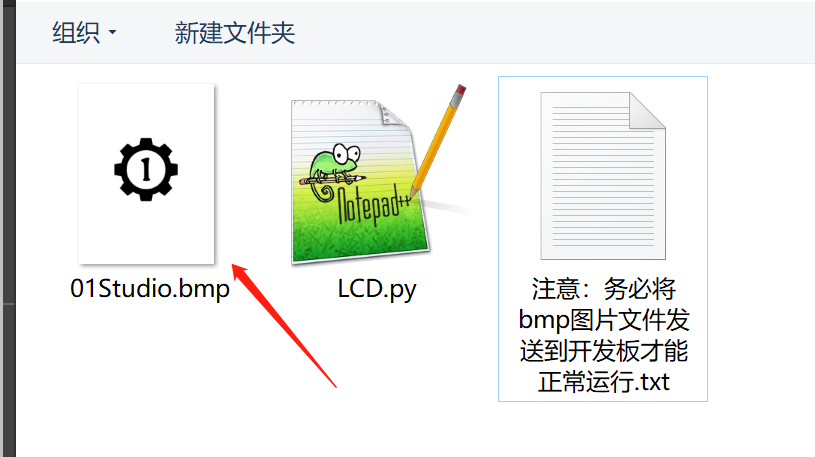
通过 CanMV – 工具 –保存文件方式将图片发送到开发板。
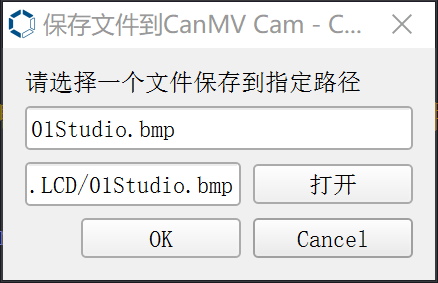
运行程序,可以看到CanMV K210开发套件上的LCD先显示指定字符,再显示图片。